Как да отмените отпечатването на принтера и изчистване на опашката за печат в Windows
Ситуации, в които спешно трябва да спре да изпраща до печатарската преса, са чести. Това погрешно отворите файл, и заседналата хартия, както и грешки в документа. Печатната версия е просто неизползваем. Следователно, работата няма да се "работи на празен ход", без да се губи хартия и мастило (тонер), най-логично би било да се откажете задача. Тогава и полезни знания за това как да отмените отпечатването на принтер.
Незабавно спиране печат
Бързо отмените печатни техники, определени преди мисията може да бъде ръчно - това е достатъчно, за да изключите енергетично оборудване. Различни устройства, този бутон може да бъде на различни места (например, Samsung, че принтерът може да се намери на задния панел).

Но тази възможност не се препоръчва да се използва: все още има намеса в работата на една сложна машина. Такава неправилно "поведение" може да доведе до съответните последствия, както и най-малкият от тях - zamnetsya хартия и машината ще трябва да бъдат демонтирани.
Как да отмените процеса с компютъра
Препоръчваме Ви да премахнете задачата директно с компютър (лаптоп) с такива изделия (от Canon за Hp). Екипите ще бъдат еднакви за всички видове Windows. За да се срещнем с тях на компютъра си, трябва да направите следното.
- В лентата с инструменти в долния десен ъгъл на работния плот е иконата с етикета на принтера. Понякога това традиционно невидим (сведени до минимум) - ще бъде достатъчно, за да направи едно щракване на триъгълния символ (който се намира в една и съща указаното място).
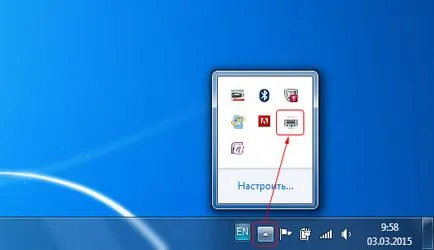


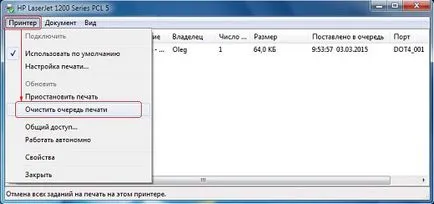
Понякога тези комбинации не работят - в този случай трябва да се изчисти напълно и рестартирайте започна всичко. Ние трябва да започне чрез едновременно натискане на клавишите Win + R. Диалогов ще ви подкани, въведете services.msc и след това натиснете "Enter" (Въвеждане). Следваща ще бъде отворена в нов прозорец, за да се намери и да започне този процес, "Print Manager".
Тези правила се прилагат и двете, когато се работи с една дума (най-често използваната програма) и когато печатате от други комунални услуги.
потенциални проблеми
След завършване на всички тези стъпки, потребителят трябва да се разбере: моментално спиране на процеса на печат не се случи. Това се дължи на факта, че апаратът за печат има RAM - вградена RAM. Това е един вид буфер за съхранение на входящи документи на устройството (опашката за печат). Поради това, известно време след отмяната на екип от техници ще продължи още в състояние да продължи да работи.
Друга причина за забавянето на изпълнението на команди е да се работи с някои версии на операционни системи с закъснение. Въпреки това, тя не е толкова значителен: тя е по-добре да отговаря на всички тези изисквания и да завършат работата правилно, отколкото след това да се отстранят неприятните последствия за принтера.